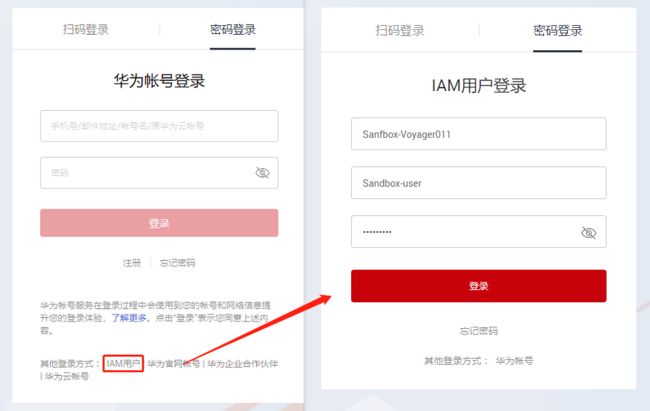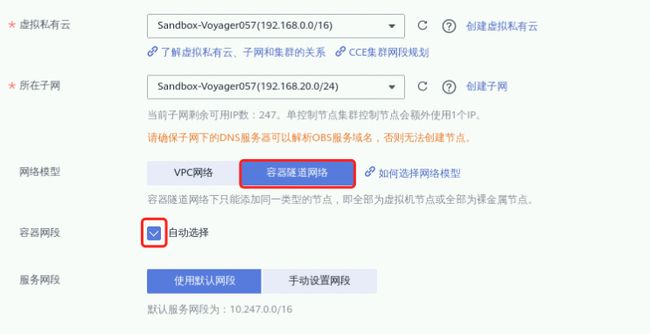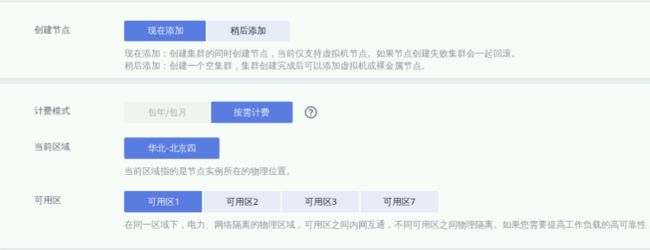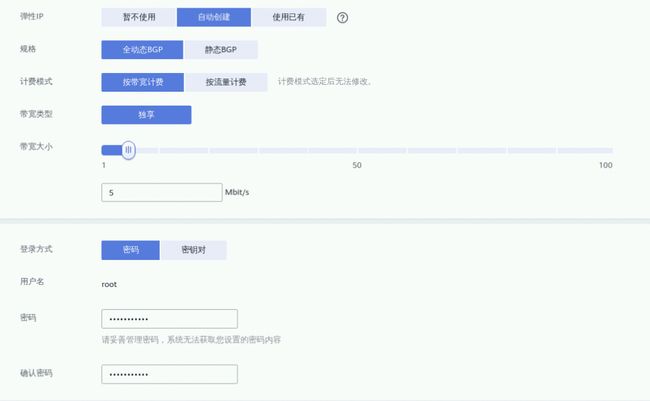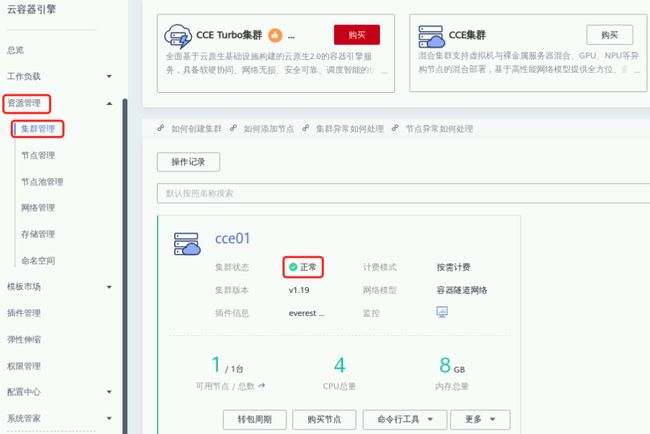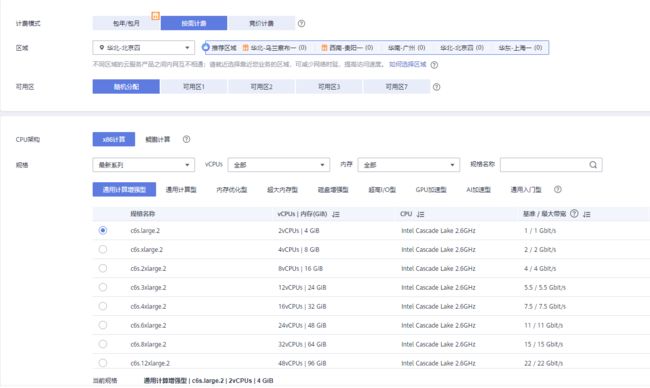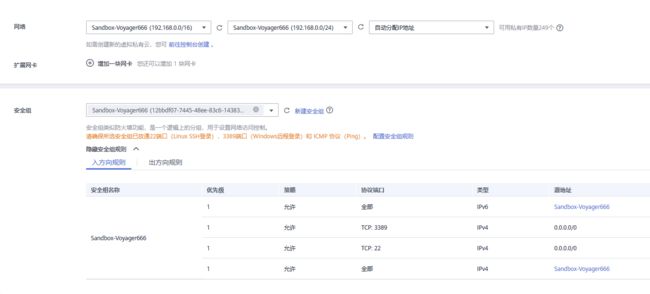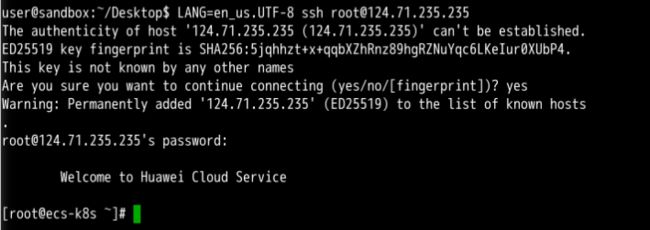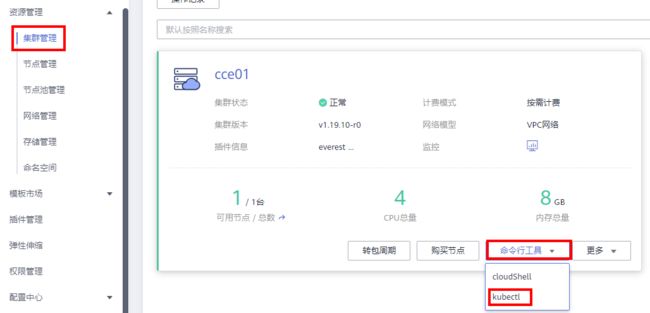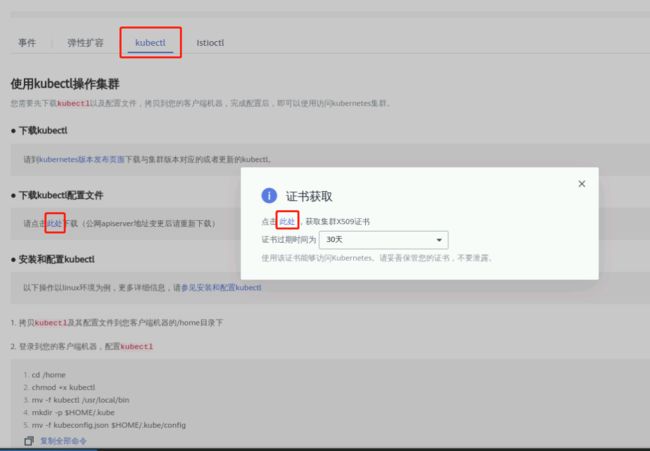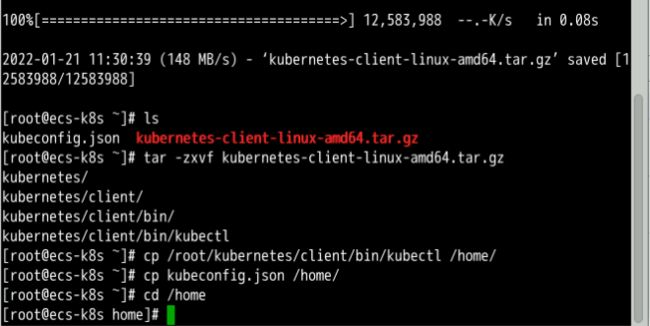云原生系列 【基于CCE Kubernetes编排实战】
✅作者简介:
CSDN内容合伙人,全栈领域新星创作者,阿里云专家博主,华为云享专家博主,掘金后端评审团成员
前言:
最近云原生领域热火朝天,那么云原生是什么?何为云原生?云原生用来干什么的?今天学长通过华为的沙箱实验操作带领大家走进“云”时代~~
![]()
基于CCE Kubernetes编排实战
本实验用于指导学员基于CCE完成Kubernetes实验操作。主要包含Kubernetes控制器Deployment、DaemonSet编排操作。
操作前提:预置环境与登录华为云收起
①预置环境
实验开始之前,为什么需要先预置实验环境?
注意:开始实验之前请点击手册上方"预置实验环境"按钮。
预置实验环境约等待【1分钟】后预置成功。环境预置成功会生成以分配的华为云账号命名的Vpc、安全组。
(2)登录华为云进入【实验操作桌面】,打开Chrome浏览器,首次可自动登录并进入华为云 控制台页面。 如后续关闭浏览器重新登陆或自动登录失败,可按如此步骤登录:选择【IAM用户登录】模式,于登录对话框中输入系统为您分配的华为云实验账号和密码登录华为云,如下图所示:
注意:账号信息详见实验手册上方,切勿使用您自己的华为云账号登录。
\1. 实验环境准备收起
1.1 购买云容器引擎服务CCE
登录完成后,鼠标移动到云桌面浏览器页面中左侧菜单栏,点击“服务列表”->“容器”->“云容器引擎CCE”,进入云容器引擎CCE控制台,如下图所示:
注意:此实验为旧版本CCE界面,若出现新版本界面可点击"返回旧版",或根据实验要求配置进行购买,不影响后续实验操作。
选择标准版CCE集群,点击“创建”,进入云容器引擎CCE购买页面。
配置参数如下: (1) 计费模式:按需计费 (2) 区域:华北-北京四 (3) 集群名称:cce01(4) 版本:v1.19
(5) 集群管理规模:50节点(6) 控制节点 数:1 勾选协议 (7) 虚拟私有云:预置环境预置的VPC (8) 所在子网:预置环境预置的子网 (9) 网络模型:容器隧道网络 (10) 容器网段:勾选“自动选择” 其他参数默认,如下图所示:
完成集群配置后,单击"下一步:创建节点"进入"创建节点"步骤。 配置参数如下: (1) 创建节点:现在添加 (2) 计费模式:按需计费 (3)当前区域:华北-北京四 (4)可用区:任意
(1)节点类型:虚拟机节点(2)节点 名称: cce01-node1 (3)节点规格:c6s.xlarge.2 4核|8GB
(1) 操作系统:选择公共镜像 EulerOS 2.5 (2) 系统盘:选择默认值,高IO,40G (3)数据盘:默认(4)所在子网:选择默认 子网
(1) 弹性IP:选择“自动创建”,配置如下:(2) 规格:全动态BGP (3) 计费模式:按带宽计费 (4) 带宽类型:独享 (5) 带宽大小 :5M (6) 登录方式: 选择“密码”; (7)密码:自定义,如Ds@xq7c@s3$Rgrdn 其它参数默认,如下图所示:
单击"下一步:安装插件"。系统资源插件必须要安装。高级功能插件可根据实际需求选择性进行安装,本次实验不安装。
注意:如果自动跳过该配置页面,属于正常现象!
单击"下一步 :配置确认",确认规格无误后勾选协议,点击"提交",完成云容器引擎CCE集群购买。 集群创建预计需要10分钟左右,可以单击"查看集群事件列表"后查看集群详情。
1.2 购买弹性云服务器
鼠标移动到云桌面浏览器页面中左侧菜单栏,点击"服务列表"->"计算"->"弹性云服务器 ECS",进入控制台,如下图所示:
在弹性云服务器管理控制界面,单击"购买弹性云服务器"。
基础配置参数如下:(1)计费模式:按需计费 (2)区域:北京四 (3)可用区:随机分配 (4)CPU架构:x86计算(5)规格: 通用计算 增强型 |c6s.large.2 |2vCPU |4 吉字节
⑥镜像:公共镜像 |CentOS 7.6 64位(40GB)(7)主机安全:开通主机安全 (8) 系统盘:高IO |40 克
然后点击右下角"下一步:网络配置"。 网络配置参数如下:(1)网络:必须与CCE集群所在的VPC相同 (2)扩展网卡:默认配置 (3)安全组: 选择以分配的华为云账号命名的安全组
(4)弹性公网IP:现在购买 (5)线路:全动态BGP (6)公网带宽:按流量计费 (7)带宽大小:5MB
然后点击右下角“下一步:高级配置”高级配置参数 如下:(1)云服务器名称:ecs-k8s (2)登录凭证:密码(3)密码 : 自定义,如Ds@xq7c@s3$Rgrdn 其余参数即可默认。
点击右下角"下一步:确认配置" 阅读并勾选同意协议,确认配置无误,单击"立即购买"后,点击返回云服务器列表。当状态为"运行中"表示已创建完成。
1.3 登录弹性云服务器
双击实验桌面的“Xfce终端”打开Terminal,输入以下命令登录云服务器。
访问弹性云服务器的方式有哪些?
注意:请使用云服务器ecs-k8s的公网IP替换命令中的【EIP】。
LANG=en_us.UTF-8 ssh root@EIP
说明:云服务器的弹性公网IP地址可以通过鼠标移动到云桌面浏览器页面中左侧菜单栏,点击服务列表->"计算"->"弹性云服务器ECS"进入服务器列表,进查看并复制。 (2)接受秘钥输入“yes”,回车; (3)输入密码:创建ECS时设定的密码(输入密码时,命令行窗口不会显示密码,输完之后直接键入回车)。 成功登录云服务器之后如下图所示(实验过程中请勿关闭该Terminal窗口,否则需要重复此步骤重新建立连接):
注意:后续操作请保持Terminal窗口与云服务器的链接状态,以确保所有操作都执行在云服务器上。
1.4 安装Kubernetes客户端
(1)下载kubectl(1)下载kubectl 配置文件。 云容器引擎控制台界面,打开左侧导航栏中单击“资源管理 > 集群管理”,点击命令行工具下拉菜单,然后点击kubectl进入kubelet配置页面。
(2)在集群详情页中的“kubectl”页签下,在页面的步骤二中找到下载kubectl配置文件,点击“此处”,在弹出的弹框内点击“此处”。
将下载的kubectl配置文件复制到到实验的操作桌面。
(3)完成后,重新打开一个Xfce终端窗口,将上一步(2)中下载的kubectl配置文件kubeconfig.json上传到ecs-k8s中
注意:请使用云服务器ecs-k8s的弹性公网IP替换命令中的【EIP】。
scp /home/user/Desktop/kubeconfig.json root@EIP:/root
(2)安装和配置kubectl(1)在登录弹性云服务器ecs-k8s的Xfce终端上,下载kubectl,并将kubectl 和kubeconfig.json配置文件拷贝到/home目录下。
cd ~ wget https://sandbox-expriment-files.obs.cn-north-1.myhuaweicloud.com:443/20221021/kubernetes-client-linux-amd64.tar.gz ls tar -zxvf kubernetes-client-linux-amd64.tar.gz cp /root/kubernetes/client/bin/kubectl /home/ cp kubeconfig.json /home/ cd /home
(2)添加kubectl可执行权限,并将文件移动到/usr/local/bin目录。
chmod +x kubectl mv kubectl /usr/local/bin
(3)将配置文件复制到$HOME/.kube/config文件中。
mkdir $HOME/.kube cp kubeconfig.json $HOME/.kube/config
(4)切换kubectl的访问模式为VPC网络内接入访问。
kubectl config use-context internal
(3)验证kubectl安装结果
kubectl cluster-info
1.5 使用kubectl help命令
(1)使用如下命令查看kubectl中可用的[COMMAND]。
kubectl --help
(2)使用如下命令查看kubectl中get命令的详细说明,使用样例:
kubectl get --help